Iklan
Gadget terbaru Apple adalah bagian speaker nirkabel, bagian Siri untuk rumah. Sebagai ulasan kami tentang HomePod ditemukan, itu adalah pembicara yang jauh lebih baik daripada asistennya.
Seperti halnya gadget Anda, sesuatu dapat dan akan salah dengan HomePod. Tidak jelas cara mengubah pengaturan dasar, menyesuaikan izin, atau memperbarui firmware. Jadi hari ini kita akan melihat pengaturan dan pengoperasian HomePod, dan apa yang dapat Anda lakukan ketika Anda mengalami masalah.
Jika Anda ingin tahu apa itu HomePod, lihat panduan penting untuk speaker cerdas Apple Apa itu Apple HomePod dan Apakah Anda Membutuhkannya?Inilah yang perlu Anda ketahui tentang upaya terbaru Apple dalam meretas pasar rumah pintar. Baca lebih banyak .
Cara Mengatur HomePod Anda
Apple telah melakukan banyak pekerjaan untuk mempercepat proses pengaturan untuk gadgetnya selama beberapa generasi terakhir. HomePod tidak berbeda, berpasangan melalui kedekatan dengan iPhone.
- Sambungkan dan nyalakan HomePod Anda, dan tunggu sampai Anda melihat lingkaran putih yang berkedip.
- Bawa iPhone Anda di dekatnya, buka kunci, dan tunggu pemberitahuan HomePod muncul di layar.
- Keran Mempersiapkan dan ikuti instruksi pada layar.
Selama proses ini, Anda akan ditanya apakah Anda ingin mengaktifkan Permintaan Pribadi. Ini pada dasarnya berfungsi sebagai perpanjangan iPhone Anda, memungkinkan Anda untuk melakukan tugas-tugas seperti membuat catatan dan pengingat, atau mengirim dan membaca pesan menggunakan HomePod Anda.
Jika Anda mengaktifkan fitur ini, siapa pun di rumah Anda akan dapat mengakses beberapa informasi pribadi Anda atau mengirim pesan atas nama Anda.
Cara Mengubah Nama dan Pengaturan HomePod Anda
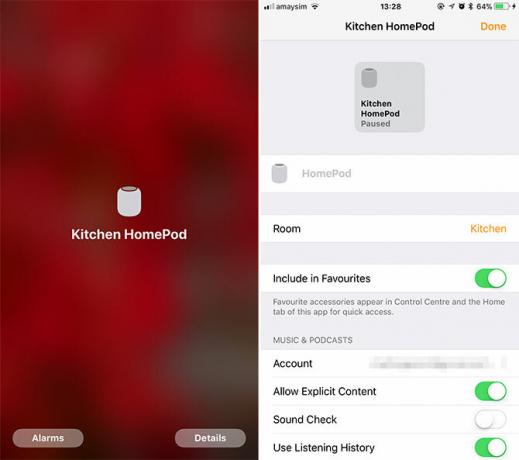
Anda akan menemukan pengaturan HomePod Anda di bawah Rumah aplikasi, yang sudah diinstal sebelumnya di iOS. Ketuk dan Anda akan melihat ikhtisar Anda pengaturan HomeKit-compliant saat ini, dengan perangkat pintar apa pun terdaftar. Ketuk dan tahan HomePod (atau 3D Touch), lalu ketuk Detail untuk mengkonfigurasi perangkat.
Beberapa hal penting termasuk:
- Nama perangkat: Sempurna jika Anda memiliki beberapa speaker HomePod di rumah Anda.
- Kamar: Memungkinkan Anda untuk mengelompokkan perangkat untuk kontrol seluruh ruangan.
- Tambahkan ke Favorit: Mengaktifkan HomePod kontrol media di Pusat Kontrol 12 Pintasan iPhone Berguna yang Tidak Anda Ketahui atau LupaIngin lebih produktif dengan iPhone Anda? Pintasan iOS ini membantu Anda menjelajahi iPhone lebih cepat dari sebelumnya. Baca lebih banyak untuk akses yang lebih cepat.
- Tes suara: Menormalkan volume antar lagu dengan meningkatkan atau mengurangi volume.
- ID Apple: Ini perlu mencocokkan ID Apple yang sama dengan perangkat pasangan utama agar permintaan pribadi berfungsi.
- Gunakan Riwayat Mendengarkan: Biarkan lagu apa pun yang diputar melalui HomePod memengaruhi Apple Music Anda Untukmu rekomendasi. Matikan ini jika anggota rumah tangga Anda memiliki selera musik yang sangat berbeda.
Cara Mengubah Pengaturan Privasi HomePod Anda
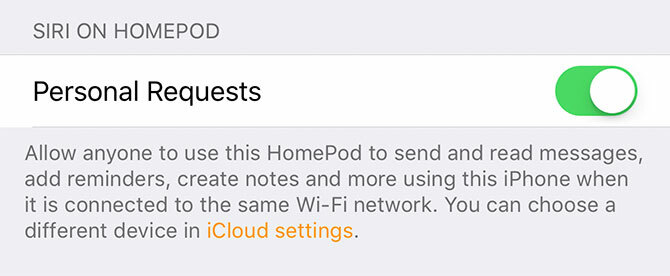
Untuk mengaktifkan atau menonaktifkan Permintaan Pribadi, yang memungkinkan siapa saja untuk mengirim pesan, membuat catatan, dan permintaan Siri pribadi lainnya:
- Luncurkan Rumah aplikasi dan ketuk Edit di atas.
- Ketuk nama pengaturan rumah Anda di bagian atas layar; ini adalah Rumah saya secara default.
- Ketuk nama Anda di bawah Orang-orang.
- Beralih Permintaan Pribadi hidup atau mati.

Untuk membatasi siapa yang dapat menggunakan HomePod sebagai speaker AirPlay:
- Luncurkan Rumah aplikasi dan ketuk Edit di atas.
- Ketuk nama pengaturan rumah Anda di bagian atas layar; Rumah saya adalah standarnya.
- Keran Izinkan Akses Speaker lalu pilih siapa yang dapat mengakses apa.
- Pilih apakah Anda memerlukan kata sandi atau tidak.
Jika Anda adalah administrator Rumah, Anda juga dapat menggunakan area ini untuk membatasi apa yang dapat dilakukan oleh anggota rumah tangga Anda yang lain. Anda juga dapat menambahkan Beranda lainnya dengan mengetuk Tambahkan Rumah di bagian atas layar.
Mengapa Siri Tidak Akan Bekerja di My HomePod?

Secara default, Siri dapat melakukan beberapa tugas dasar seperti mengkonversi mata uang dan melakukan matematika sederhana tanpa memandang siapa yang ada di rumah Anda. Untuk permintaan pribadi yang melibatkan perangkat pengguna atau akun iCloud (seperti membuat pengingat atau mengirim pesan), ada beberapa kondisi yang harus ada.
Permintaan pribadi hanya akan berfungsi ketika iPhone dan HomePod Anda berbagi ID Apple yang sama, iPhone Anda disetel sebagai perangkat lokasi utama untuk Temukan iPhone Saya, dan iPhone Anda terhubung ke Internet jaringan Wi-Fi yang sama sebagai HomePod.
catatan: Anda dapat memeriksa pengaturan lokasi Anda di bawah Pengaturan> [Nama Anda]> [Perangkat Anda]> Temukan iPhone Saya.
Mengapa WonTidak My HomePod Play Playlist?
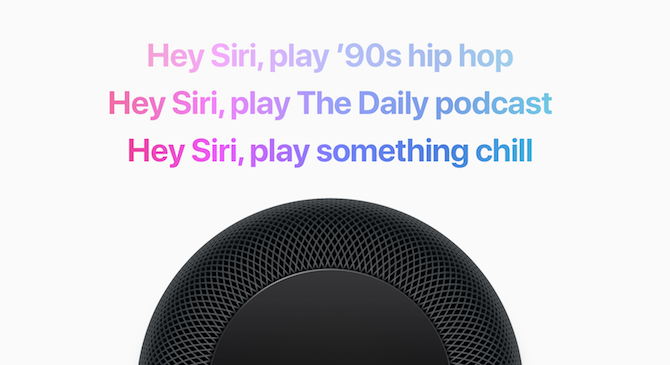
Sejumlah pengguna mengalami masalah ini di pada Papan pesan Komunitas Dukungan Apple. Tidak dipahami mengapa hal itu terjadi, tetapi beberapa pengguna menyarankan agar HomePod hanya berfungsi Daftar putar Apple Music dan karenanya memerlukan langganan aktif dan memiliki Perpustakaan Musik iCloud diaktifkan.
Yang lain memiliki pabrik yang sukses menyetel ulang HomePod mereka (instruksi di akhir artikel ini). Anda juga bisa mencoba memberi tahu Siri mainkan daftar putar Dance saya daripada mainkan playlist Dance untuk kejelasan yang lebih baik.
HomePod Membuat Suara Berderak Saat Memutar Musik

Saya sendiri pernah mengalami masalah ini ketika streaming konten dari iPhone atau Mac saya melalui AirPlay, dan saya yakin itu karena jarak antara sumber dan HomePod. Coba bergerak lebih dekat jika Anda menemukan masalah yang sama. Jika itu tidak berhasil, aktifkan bersepeda HomePod dengan mencabutnya dan memasangnya kembali harus melakukan trik.
HomePod Tidak Akan Memutar Konten Pertandingan iTunes
Masalah yang terdokumentasi dengan baik di Apple Support Communities, saat ini tidak ada perbaikan yang diketahui. Banyak pengguna mengeluh bahwa pemutaran konten iTunes Match tidak sempurna, dan tidak ada yang mereka coba (termasuk pengaturan ulang HomePod) yang berhasil.
Kami kemungkinan harus menunggu pembaruan firmware dari Apple untuk melihat peningkatan apa pun di sini.
Kesalahan Aplikasi "Belum Mengaturnya Dengan Saya"

Anda paling sering mendengar kesalahan ini ketika mencoba menggunakan aplikasi yang tidak kompatibel dengan Siri di iPhone Anda. Anda tidak dapat melakukan apa-apa tentang itu, tetapi saya pernah mendengarnya saat mencoba menggunakan Siri di HomePod juga. Satu-satunya trik yang memperbaiki kesalahan ini muncul saat mencoba menggunakan Catatan dan Pengingat adalah siklus daya baik iPhone yang terpengaruh dan HomePod.
Kesalahan "Setup Failed -6722"
Pesan kesalahan ini dapat muncul di iPhone Anda saat mencoba mengatur HomePod untuk pertama kalinya. Jika Anda melihatnya, pertama-tama Anda harus mematikan perangkat HomeKit lainnya (seperti speaker Sonos AirPlay yang sangat baik Sonos One Review: Apakah Ini Satu Pembicara Cerdas yang Memerintah Mereka Semua?Sonos dan Alexa, dalam Satu perangkat. Berkat kualitas suara yang superior, ini adalah perangkat Echo terbaik - dan dengan dukungan Google Assistant yang segera dijanjikan, itu adalah speaker One untuk mengatur semuanya. Baca lebih banyak ) dan coba lagi.
Jika itu tidak berhasil, coba tunggu 30 menit, lalu buka Rumah aplikasi dan ketuk Konfigurasikan ulang kapan itu muncul. Beberapa pengguna melaporkan bahwa solusi khusus ini dari poster forum "Snoop Dogg" bekerja untuk mereka:
"Jika Anda menunggu 30 menit dan kemudian kembali ke aplikasi Beranda itu harus menawarkan Anda untuk" Mengkonfigurasi ulang "HomeKit Anda. Jika itu tidak muncul, Anda kemungkinan harus keluar dari iCloud dan masuk kembali untuk memperbaikinya. Setelah aplikasi Beranda Anda berhasil dibuka, Anda seharusnya dapat menyelesaikan pengaturan. "
Cara Memperbarui HomePod Firmware
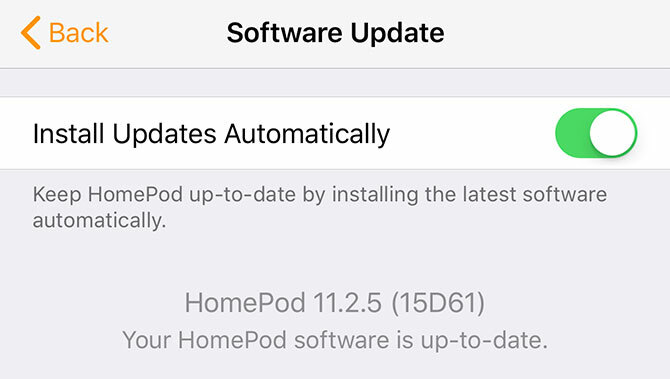
Anda mungkin tidak perlu melakukan ini secara manual, karena HomePod diatur untuk menginstal pembaruan secara otomatis. Anda juga dapat mengubah pengaturan itu di layar ini:
- Luncurkan Rumah aplikasi di iPhone Anda dan ketuk Edit.
- Ketuk nama pengaturan rumah Anda di bagian atas layar, yaitu Rumah saya secara default.
- Keran Pembaruan perangkat lunak dan tunggu perangkat Anda memeriksa versi baru. Alihkan pembaruan otomatis jika Anda mau.
- Jika versi baru ditemukan, tekan Install ketika diminta dan tunggu.
Cara Mengoptimalkan Audio HomePod
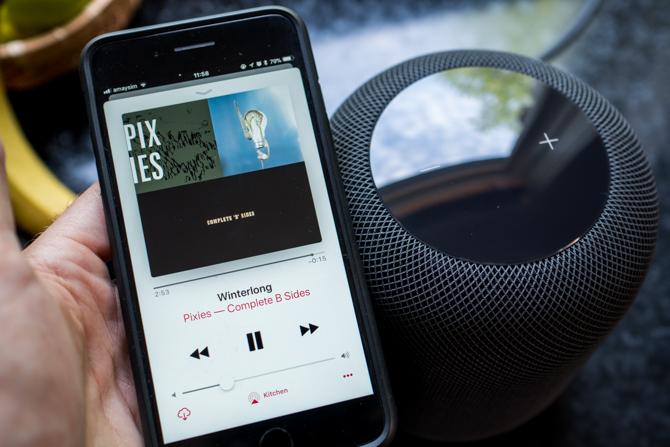
HomePod mengkonfigurasi audionya berdasarkan ruangan tempat Anda berada. Untuk memberi tahu secara manual perangkat untuk melakukan konfigurasi ulang, cukup sambungkan, ambil, dan atur kembali. Accelerometer di dalam memberi tahu HomePod bahwa ia telah dipindahkan, dan menjalankan proses pengaturan lagi.
Anda harus melakukan ini ketika Anda memperkenalkan benda besar di sekitarnya, seperti menambahkan monitor baru di meja Anda misalnya.
Cara Factory Reset HomePod Anda
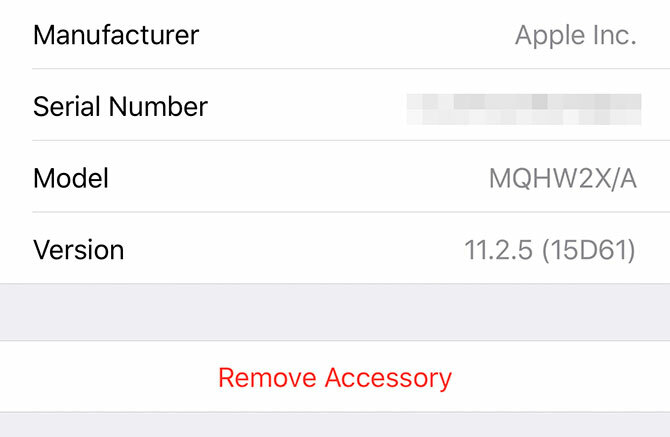
Anda dapat mengatur ulang HomePod Anda ke kondisi seperti baru menggunakan dua metode. Yang pertama menggunakan Rumah aplikasi:
- Meluncurkan Rumah lalu ketuk dan tahan (atau 3D Touch) HomePod yang ingin Anda atur ulang dan tekan Detail.
- Gulir ke bagian bawah daftar dan ketuk Hapus Aksesori.
Jika Anda tidak lagi memiliki akses ke iPhone utama, Anda harus mengatur ulang HomePod menggunakan panel sentuh di bagian atas:
- Matikan HomePod. Tunggu lima detik, lalu nyalakan kembali.
- Segera sentuh dan tahan panel sentuh di bagian atas.
- Perhatikan a berputar lampu merah dan terus memegang, Siri akan memberi tahu Anda bahwa Anda akan mengatur ulang HomePod.
- Angkat jari Anda saat mendengar tiga bip dan HomePod Anda akan diatur ulang.
Siri, Aku Pulang!
HomePod adalah pembicara yang hebat, dengan harga premium, dengan perangkat rumah pintar yang cukup terbatas dan asisten pribadi. Apple telah melakukan yang terbaik untuk menjaga HomePod di dalam ekosistem Apple, tetapi ini sering memperkenalkan kebiasaan dan masalahnya sendiri.
Ini salah satu alasan kamu mungkin ingin menghindari HomePod untuk saat ini 5 Alasan Anda Seharusnya Tidak Membeli HomePod Apple Saat IniApple HomePod adalah speaker yang luar biasa yang dirancang untuk bekerja secara lancar dengan Apple Music dan AirPlay, tetapi mungkin bukan untuk Anda. Baca lebih banyak . Jika Anda memiliki masalah lain dengan HomePod Anda yang belum kami sentuh di sini, daftarkan mereka dalam komentar di bawah dan kami akan mempertimbangkan untuk menambahkannya ke daftar.
Tim adalah penulis lepas yang tinggal di Melbourne, Australia. Anda bisa mengikutinya di Twitter.